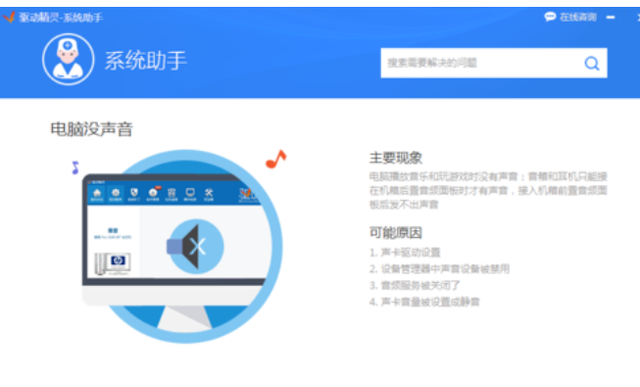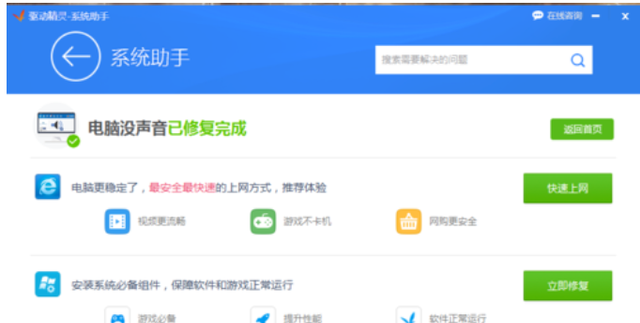时间:2022-10-18 01:34
1.更新声卡驱动程序时,系统将首先卸载旧的声卡驱动程序,然后安装新的驱动程序。当新的驱动程序安装失败时,这通常会导致计算机失去声音。实际上,声卡无法更新,您可以使用驱动程序向导对其进行修复并安装。
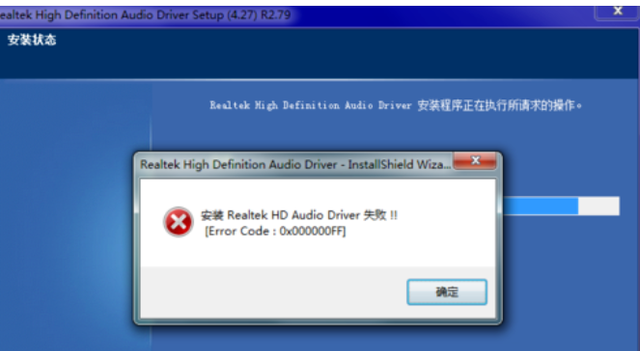

2.打开驱动程序向导,进入主页并单击“更多”,然后在“藏宝箱”中找到“系统助手”并打开它。
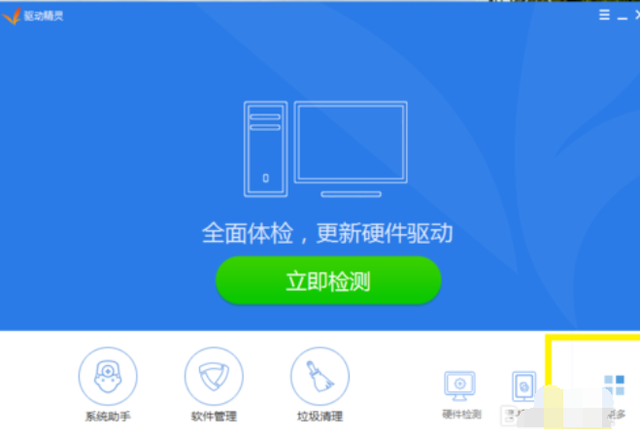
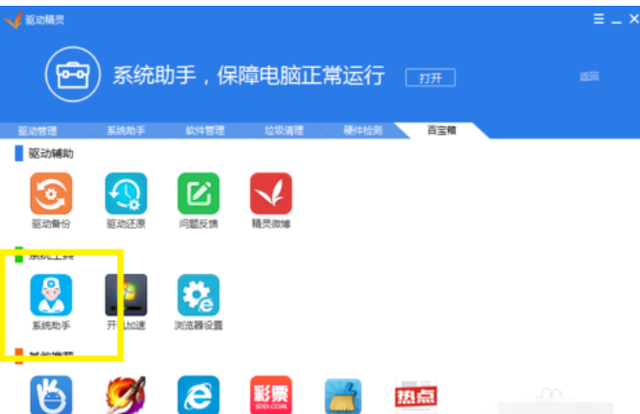
3.在系统助手中找到“声音故障”选项,然后单击底部的“查看更多”。
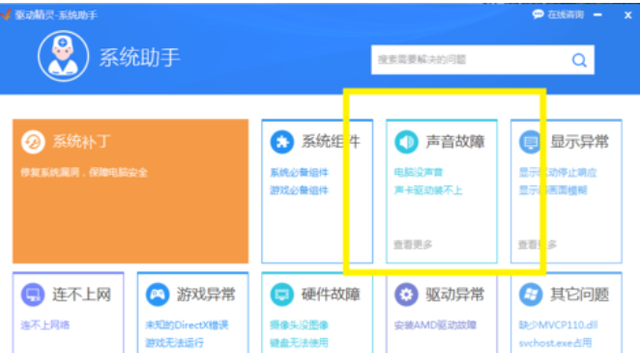
4.然后单击“无法安装声卡驱动程序”以立即对其进行修复并执行系统修复。此过程可能需要一段时间,只需等待系统修复完成即可。
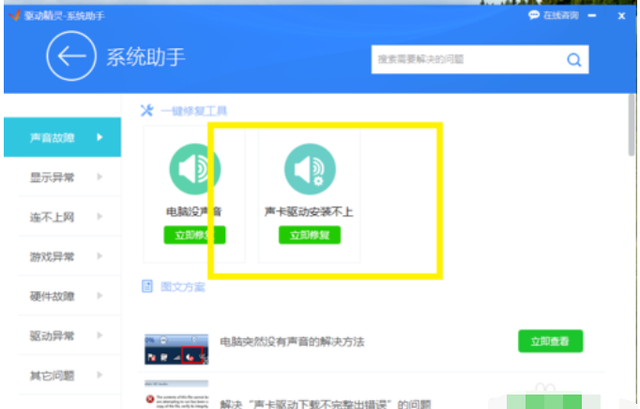
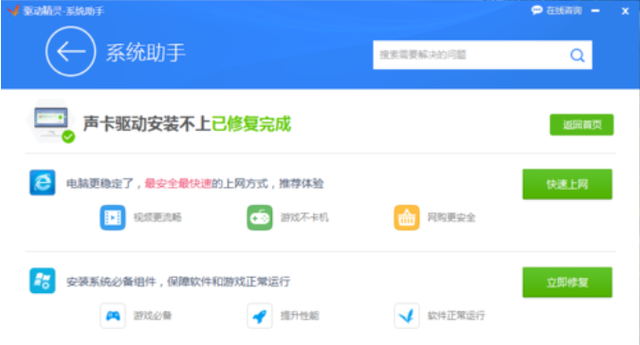
5.然后继续安装新的声卡驱动程序,整个过程可能需要十多分钟,请耐心等待。安装完成后,它将提示您重新启动计算机,只需单击“完成”即可。
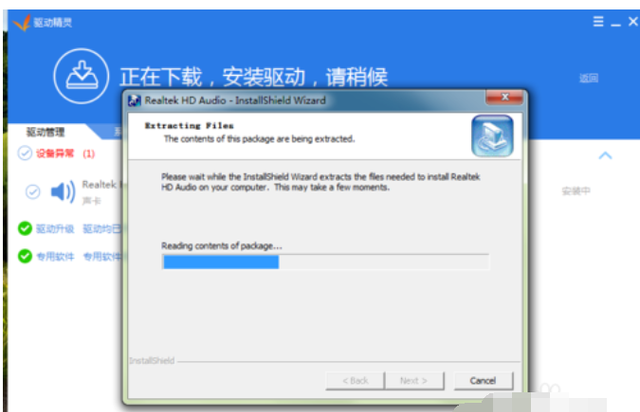
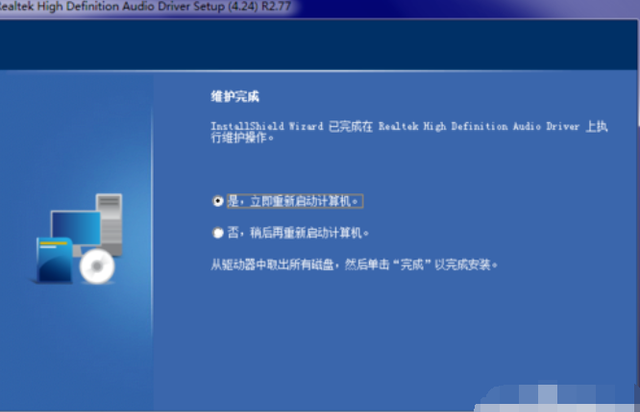
6.当然,执行此操作后,有些朋友仍然无法安装,可能是您的计算机与新的声卡驱动程序不兼容,或者存在冲突。建议不要更新驱动程序并选择要安装的先前版本。 (ps:安装时,您仍然必须按照步骤4提前修复系统,我的计算机在安装成功之前尝试了前两个版本)
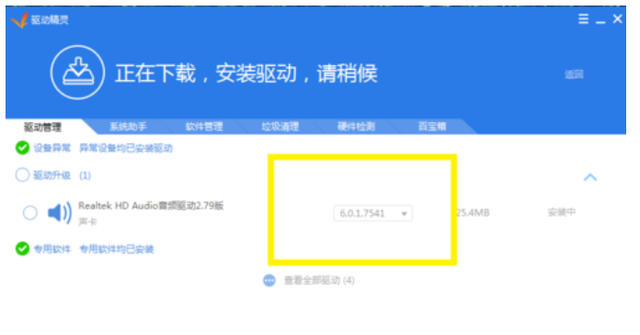
7.如果成功安装了声卡驱动程序,并且音量图标仍然是红叉,则可以按照步骤4进行第一个选项“计算机维修无声音”。